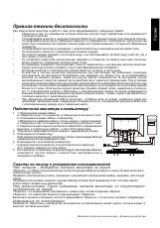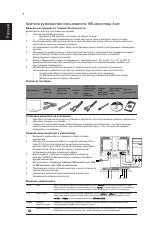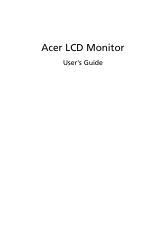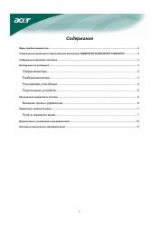Инструкция для Acer G195WV

RU-4
-----------------------------------------------------------------------------------------------------
Предупреждение
!
Не
рекомендуется
использовать
изделие
на
диване
или
в
постели
.
Если
это
необходимо
,
интервалы
работы
должно
быть
короткими
,
следует
регулярно
делать
паузы
и
упражнения
для
разминки
.
-----------------------------------------------------------------------------------------------------
Для
получения
дополнительной
информации
и
помощи
в
утилизации
посетите
следующие
веб
-
сайты
.
Глобальный
:
http://www.acer-group.com/public/Sustainability/sustainability01.htm
http://www.acer-group.com/public/Sustainability/sustainability04.htm
•
делайте
короткие
перерывы
,
чтобы
дать
отдохнуть
шее
и
плечам
;
•
избегайте
перенапряжения
мышц
или
сведения
плеч
;
•
правильно
размещайте
внешний
монитор
,
клавиатуру
и
мышь
в
пределах
зоны
удобного
доступа
;
•
если
вы
работаете
с
монитором
больше
,
чем
с
документами
,
поместите
его
в
центр
стола
,
чтобы
снизить
напряжение
на
шею
.
Забота
о
зрении
Просмотр
в
течение
долгого
времени
,
ношение
неправильно
подобранных
очков
или
контактных
линз
,
яркий
свет
,
чрезмерное
освещение
комнаты
,
плохо
сфокусированные
экраны
,
мелкие
шрифты
и
дисплеи
с
низким
уровнем
контрастности
–
все
это
может
привести
к
напряжению
глаз
.
В
следующем
разделе
содержатся
рекомендации
по
снижению
утомляемости
глаз
.
Глаза
•
Регулярно
давайте
глазам
отдохнуть
.
•
Периодически
давайте
глазам
отдохнуть
,
отводя
взгляд
от
монитора
и
фокусируя
его
на
удаленном
объекте
.
•
Часто
моргайте
,
чтобы
предотвратить
сухость
глаз
.
Дисплей
•
Регулярно
очищайте
дисплей
.
•
Голова
должна
находиться
выше
верхнего
края
дисплея
,
чтобы
взгляд
падал
на
центр
экрана
сверху
.
•
Чтобы
улучшить
удобочитаемость
текста
и
четкость
графики
,
настройте
комфортный
уровень
яркости
и
/
или
контраста
дисплея
.
•
Уберите
источники
яркого
света
и
отражений
•
Ставьте
дисплей
так
,
чтобы
он
располагался
боком
к
окну
или
источнику
света
.
•
Уменьшите
освещенность
в
комнате
при
помощи
занавесок
,
абажуров
или
жалюзи
.
•
Используйте
рабочее
освещение
.
•
Измените
угол
обзора
дисплея
.
•
Используйте
фильтр
,
уменьшающий
яркий
свет
.
•
Используйте
козырек
,
например
полосу
картона
на
верхней
части
дисплея
.
•
Не
настраивайте
неудобный
угол
обзора
на
дисплее
.
•
Не
смотрите
на
источники
яркого
света
,
например
открытые
окна
,
в
течение
длительных
промежутков
времени
.
Развитие
правильного
стиля
работы
Развивайте
в
себе
следующие
привычки
,
чтобы
сделать
работу
на
компьютере
более
полезной
и
продуктивной
:
•
Регулярно
делайте
короткие
перерывы
.
•
Выполняйте
упражнения
для
разминки
.
•
Как
можно
чаще
дышите
свежим
воздухом
.
•
Занимайтесь
спортом
и
держите
себя
в
тонусе
.
Оглавление инструкции
- Страница 1 из 24
Содержание СПЕЦИАЛЬНЫЕ ЗАМЕЧАНИЯ, КАСАЮЩИЕСЯ ЖИДКОКРИСТАЛЛИЧЕСКИХ МОНИТОРОВ.. ....... 1 Информация по безопасности и удобству.. ..................................... 2 Распаковка ........................................................................................ 5 Установка / снятие основания
- Страница 2 из 24
СПЕЦИАЛЬНЫЕ ЗАМЕЧАНИЯ, КАСАЮЩИЕСЯ ЖИДКОКРИСТАЛЛИЧЕСКИХ МОНИТОРОВ Нижеизложенные признаки являются нормальными для жидкокристаллического монитора и не указывают на наличие неполадки. ПРИМЕЧАНИЯ • Из-за характера люминисцентного излучения экран может мигать в начале работы с монитором. Чтобы мигание
- Страница 3 из 24
Информация по безопасности и удобству Правила техники безопасности Внимательно прочитайте данные инструкции. Сохраните этот документ. Он может понадобиться вам в будущем. Следуйте всем инструкция и предупреждениям, указанным на изделии. ПРЕДУПРЕЖДЕНИЕ. Простота доступа Убедитесь, что к розетке сети
- Страница 4 из 24
Обслуживание изделия Не следует проводить обслуживание изделия самостоятельно, поскольку вследствие открытия и снятия крышек могут оголиться опасные области под напряжением и возникнуть другие риски. Все обслуживание должно осуществляться квалифицированными работниками. Отсоедините изделие от
- Страница 5 из 24
• • • • делайте короткие перерывы, чтобы дать отдохнуть шее и плечам; избегайте перенапряжения мышц или сведения плеч; правильно размещайте внешний монитор, клавиатуру и мышь в пределах зоны удобного доступа; если вы работаете с монитором больше, чем с документами, поместите его в центр стола,
- Страница 6 из 24
РАСПАКОВКА Во время распаковки коробки, пожалуйста, проверьте, имеются ли в наличии все нижеуказанные позиции, если в будущем вам потребуется перевозить или пересылать монитор, сохраните упаковочный материал. • Монитор с ЖК-дисплеем • Сетевой шнур переменного тока • Кабель типаD-SUB (опция) •
- Страница 7 из 24
УСТАНОВКА / СНЯТИЕ ПОДСТАВКИ -------------------------------------------------------------------Примечание: Извлеките монитор и основание из упаковочной коробки. Осторожно положите монитор экраном вниз на устойчивую поверхность (чтобы не поцарапать экран, подложите ткань). Установка: Совместите
- Страница 8 из 24
ПОДСОЕДИНЕНИЕ СЕТЕВОГО ШНУРА • • • • • Прежде всего, убедитесь в том, что вы используете правильный сетевой шнур в соответствии с правилами в вашем регионе. Настоящий монитор снабжен универсальным устройством питания, который обеспечивает возможность эксплуатации как в регионах с использованием
- Страница 9 из 24
ЭКОНОМИЯ ЭНЕРГИИ Монитор будет приведен в режим “экономии энергии” при помощи сигнала управления от контроллера дисплея, с индикацией светодиодом питания янтарного цвета. Состояние Цвет светодиода ON / ВКЛ. Синий Режим энергосбережения Янтарный Состояния экономии энергии будут поддерживаться до
- Страница 10 из 24
НАЗНАЧЕНИЕ КОНТАКТОВ КОННЕКТОРА 5 1 10 6 15 11 15-контактный сигнальный кабель цветного дисплея КОНТАКТ № ОПИСАНИЕ КОНТАКТ № ОПИСАНИЕ 1. Красный 9. +5V 2. Зеленый 10. Logic Ground 3. Синий 11. Monitor Ground 4. Monitor Ground 12. DDC-Serial Data 5. Self тест 13. H-Sync 6. R-Ground 14. V-Sync 7.
- Страница 11 из 24
24-контактный сигнальный кабель цветного дисплея* Контакт Значение Контак т Значение NC Питание +5 В GND (для +5 В hsync.vsync) Определение "горячего" Sподключени TMDS Data0TMDS Data0+ TMDS Data 0/5 Shield NC NC TMDS Clock Shield TMDS Clock+ DDC TMDS Clock- 1. 2. 3. 4. TMDS Data2TMDS Data2+ TMDS
- Страница 12 из 24
Таблица стандартного времени идеорежим РАЗРЕШЕНИЕ 1 640 x 480 60 Hz 2 640 x 480 72 Hz 3 640 x 480 75 Hz 4 MAC 640 x 480 66.66 Hz 5 VESA 720x400 70 Hz 6 SVGA 800 x 600 56 Hz 7 SVGA 800 x 600 60 Hz 8 SVGA 800 x 600 72 Hz SVGA 800 x 600 75 Hz 10 MAC 832 x 624 74.55 Hz 11 XGA 1024 x 768 60 Hz 12 XGA
- Страница 13 из 24
УСТАНОВКА Для подключения монитора к главной системе выполните шаги, перечисленныениже: Шаги: 1. 1-1 Подключите кабель видеосигнала a. Убедитесь в том, что монитор и компьютер отключены от сети питания. b. Подключите кабель видеосигнала к компьютеру. 1-2 Подключите кабеля DVI (только для моделей с
- Страница 14 из 24
ЭЛЕМЕНТЫ УПРАВЛЕНИЯ ДЛЯ ПОЛЬЗОВАТЕЛЯ Сетевая кнопка/Сетевой индикатор: Нажмите эту кнопку, чтобы включить или выключить сетевое питание. Синий - сетевое напряжение включено. Оранжевый - режим энергосбережения. Светло-синий - режим (Выкл.). Использование оперативного меню Нажмите функциональную
- Страница 15 из 24
Acer eColor Management Шаг 1: нажмите “клавишу ”, чтобы открыть экранное меню программы Acer eColor Management и в нем открыть страницу режимов работы Шаг 2: выберите нужный режим, нажимая “ ” или “ ” Шаг 3: нажмите “Adjust/Exit”, чтобы подтвердить выбранный режим и включить Exit Adjust
- Страница 16 из 24
Регулировка настроек в экранном меню -------------------------------------------------------------------Примечание: Следующая информация приведена исключительно в справочных целях. Реальные характеристики устройств могут отличаться от указанных. Экранное меню можно использовать для регулировки
- Страница 17 из 24
Регулировка положения меню на экране 1 Нажмите кнопку Меню, чтобы открыть экранное меню. 2 Нажимая кнопки управления курсором, в экранном меню выделите пункт Экранное меню. Выделите параметр, который хотите отрегулировать. RU-16
- Страница 18 из 24
Регулировка настроек 1 Нажмите кнопку Меню, чтобы открыть экранное меню. 2 Нажимая кнопки / в экранном меню выберите пункт Настройка. Выделите параметр, который хотите отрегулировать. 3 Меню Настройка позволяет настраивать Язык меню и другие важные параметры. RU-17
- Страница 19 из 24
Сведения об изделии 1440 x 900 H: 67KHz V: 60Hz VGA Input S/N:ETL53091326350380B3742 1 Нажмите кнопку Меню, чтобы открыть экранное меню. 2 Нажимая кнопки / в экранном меню выберите пункт Сведения. Будут показаны основные сведения о ЖК-мониторе для текущего входного сигнала. RU-18
- Страница 20 из 24
ДИАГНОСТИКА НЕИСПРАВНОСТЕЙ Прежде чем вы отошлете монитор с ЖК-дисплеем на сервисное обслуживание, пожалуйста, проверьте список диагностики неисправностей, приведенный ниже, возможно, вы сможете определить, в чем заключается проблема, самостоятельно. (VGA Mode) Проблема Изображение отсутствует
- Страница 21 из 24
(DVI Mode) Проблема Изображение отсутствует Текущее состояние Исправление Светодиод ВКЛ. • При помощи OSD отрегулируйте яркость и контраст на максимум или перезагрузите на установки по умолчанию. Светодиод ВЫКЛ. • Проверьте выключатель питания. • Проверьте, правильно ли подсоединен провод питания
- Страница 22 из 24
Acer Incorporated 8F, 88, Sec. 1, Hsin Tai Wu Rd., Hsichih Taipei Hsien 221, Taiwan Tel : 886-2-2696-1234 Fax : 886-2-2696-3535 Declaration of Conformity We, Acer Incorporated 8F, 88, Sec. 1, Hsin Tai Wu Rd., Hsichih, Taipei Hsien 221, Taiwan Contact Person: Mr. Easy Lai, E-mail:
- Страница 23 из 24
www.acer.com Federal Communications Commission Declaration of Conformity This device complies with Part 15 of the FCC Rules. Operation is subject to the following two conditions: (1) this device may not cause harmful interference, and (2) this device must accept any interference received, including
- Страница 24 из 24
 1
1 2
2 3
3 4
4 5
5 6
6 7
7 8
8 9
9 10
10 11
11 12
12 13
13 14
14 15
15 16
16 17
17 18
18 19
19 20
20 21
21 22
22 23
23